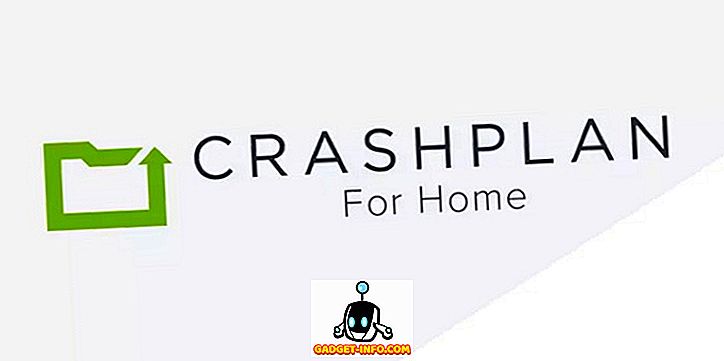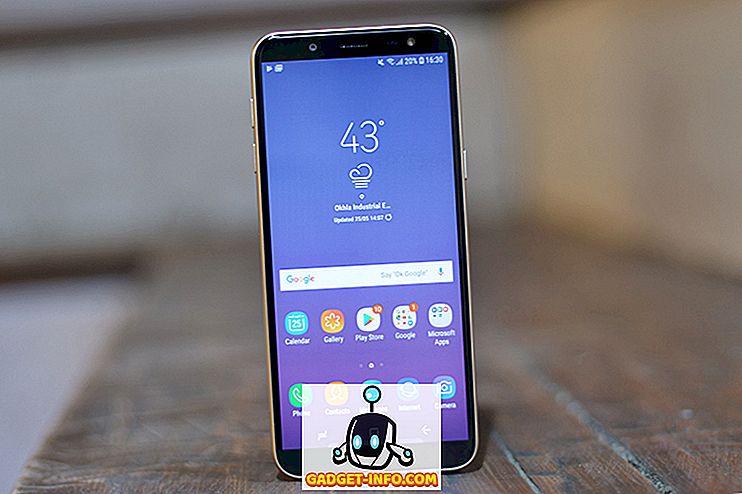Steam er i øjeblikket verdens mest populære digitale distributionstjeneste til køb af spil, og der er ingen stopper for at have størstedelen af markedsandelen. Når det siges at have en internetforbindelse med høj hastighed, synes folk at køre ind i problemer som spredte downloadhastigheder, hvilket resulterer i en betydelig stigning i ETA for deres downloads af spil. Dette udelukker helt udgangspunktet for at bruge en digital distributionstjeneste. Nå, hvis du står over for dette problem, har vi en løsning, som jer kan prøve for at forbedre disse hastigheder. Lad os tage et kig på, hvordan du øger downloadhastighederne i Steam uden videre.
Ændring af serverområde til hurtigere dampoverførsler
Hvis du ændrer serverregionen, skal du sørge for at øge downloadhastighederne i Steam. Det har fungeret for mig. Først og fremmest skal du logge ind med dit Steam brugernavn og adgangskode for at komme ind på hjemmesiden. Når du er færdig, skal du blot følge trinene herunder for at ændre Steam download region uden besvær:
- Klik på "Steam" -menuen, der er placeret nøjagtigt i øverste venstre hjørne af dampvinduet, og klik igen på "Indstillinger" .

- Når du er på siden Indstillinger, skal du gå til afsnittet "Downloads" . I den højre rude ses en mulighed for at ændre regionen til at downloade dine spil. Klik på "Download Region" og vælg den nærmeste server efter din placering eller den server, der giver dig de bedste downloadhastigheder . Selvom Steam vælger den nærmeste serverplacering automatisk, kan dine hastigheder blive påvirket på grund af fejl eller overbelastede servere, og det er netop derfor, vi har foreslået, at du ændrer det. Det er værd at bemærke, at de hastigheder, du får, kan variere fra person til person, da det primært afhænger af din placering.

- Når du er færdig med det trin, lige ved siden af Download Region-indstillingen, er der en mulighed for at begrænse båndbredden til dine downloads. Klik på det, og sørg for, at det er indstillet til "No limit" . Selvom den er sat til Ingen grænse som standard, har du muligvis ved et uheld slået rundt med indstillingerne og ændret det tidligere, hvilket resulterede i de langsomme hastigheder, du står overfor. Når du er færdig med alt, skal du klikke på "OK" .

Nå, det er stort set hele processen, og du kan muligvis bemærke en betydelig forbedring i dine downloadhastigheder. Men hvis du ikke bemærker nogen hastighedsforbedringer, skal du sandsynligvis ringe til din internetudbyder (ISP) med det samme, da vi ikke tror, at der er andre mulige problemer med Steam, der kan forstyrre dine downloads.
SE OGSÅ: Sådan øges downloadhastigheden af spil i oprindelse
Klar til at øge dampoverførselshastigheden?
Du er ikke den eneste der er berørt af dette problem, da vi har set for mange brugere på internettet overfor spredte downloadhastigheder på Steam, og det er ikke noget nyt. Nå er vi glade for, at vi kunne give dig en løsning, der kan løse de hastighedsproblemer, du står over for damp. Så, er du klar til at snuble rundt med indstillingerne og ændre Download server-regionen for at øge din hastighed betydeligt? Lad os vide ved blot at droppe et par ord i kommentarfeltet nedenfor, som vi gerne vil læse, hvad jer tror.